モデムのトラブルシューティング ADSL - ラン
1) ADSLモデムの電源を入れます。
電源を入れた後、モデムが起動するまで待つ必要があります。 約30秒かかります.
2) ADSL モデムの「Link ADSL」LED が点灯していることを確認します。
この LED は、ステーション側のモデムへの接続が成功したことを示します。 接続を確立しようとしている間、この LED が点滅します。 接続は約 20 ~ 30 秒、最大で 1 ~ 3 分で確立されます。 接続が確立されると、この LED が継続的に点灯します。
LinkADSL LED が消灯または点滅している場合、ADSL モデムはステーション側のモデムと通信できません。 これは次の理由で発生する可能性があります。
- 未払いのため PBX で電話を無効にする
- ラインまたはその切れ目の干渉の存在。
- スプリッターの故障。
- モデムがフリーズする。
- スプリッタとADSLモデムに接続されている電話線コネクタの接触不良。
ADSL モデムと並列に接続されている電話機を取り上げます。 ハンドセットから電話ブザー (連続音) が聞こえます。 ブザーがない場合は、スプリッターをバイパスして、電話機を回線に直接接続します。 ブザーが鳴った場合は、スプリッターが故障しています。そうでない場合は、回線が切れているか、PBX での料金未払いにより切断されています。 強い干渉(ノイズ、パチパチ音)を背景にブザーが聞こえる場合、この場合は回線に干渉があります。
ブザーが正常な場合は、スプリッタをバイパスして、ADSL モデムを回線に直接接続してみてください。 この後、接続が確立された場合 (「ADSLLink」LED が点灯し続ける場合)、スプリッタに障害があります。
それでも接続が表示されない場合は、次のことを試してください。
- 電源を切ってモデムを再起動します。
- スプリッタと ADSL モデムを接続する電話線の完全性を確認します。
- 電話線のプラグをコネクタに押し込み、スプリッタと ADSL モデムに接続します (プラグがコネクタに完全に挿入されていない可能性があります)。
上記の対策を行っても問題が解決しない場合は、テクニカル サポートに連絡する必要があります。
3) ADSL モデムの「Link LAN」LED が点灯していることを確認します。
この LED が点灯していない場合は、ADSL モデムとコンピュータの間にイーサネット経由の接続がありません。 次のことを試してください。
- コンピュータと ADSL モデムを接続するイーサネット ケーブルの完全性を確認します。
- コンピュータと ADSL モデムを接続するイーサネット ケーブルのプラグをコネクタに押し込みます (プラグがコネクタに完全に差し込まれていない可能性があります)。
Windows 2000 または Windows XP がコンピュータにインストールされている場合、何らかの理由でネットワーク インターフェイスがソフトウェアによって無効になっている可能性があります。 この場合、次のことが必要です。
- デスクトップ上の「ネットワーク コンピュータ」アイコンを右クリックします。
- 「プロパティ」メニュー項目を選択します。
- ADSL モデムが接続されているネットワーク インターフェイスがオンになっていることを確認します (ネットワーク接続の名前の下に「有効」という行があるはずです)。
ネットワーク インターフェイスが無効になっている場合 (「無効」という行がある)、次のことを行う必要があります。
- ネットワーク接続を右クリックします。
- 「有効にする」メニュー項目を選択します。
上記のどの対策でも問題が解決しない場合は、テクニカル サポートに連絡する必要があります。
4) オンラインに接続します。
HTML ページが開けない場合でも、故障があるわけではありません。 要求されたページが存在するサーバーの電源がオフになっているか、使用できない可能性があります。 他のサーバーにあるページを開いてみてください。 これが失敗した場合は、「」のページを開いてみてください。 http://www.KC。あなたこのページが開かない場合は、前述の「ping」コマンドを使用する必要があります。
モデムに関する考えられる問題 ADSL - USB
インターネット接続が確立されていません。
モデムが電話回線とコンピュータに正しく接続されていることを確認してください。 モデムの「USB」および「DSL」インジケータは常に点灯している必要があります。 接続が確立されない場合、または「DSL」インジケーターが点滅している場合は、モデムから USB ケーブルを取り外し、再度接続してみてください。
モデムが正しく設定されていることを確認してください。
モデムドライバーが正しくインストールされていない可能性があります。 再インストールしてください。 システムからモデムを削除するには、「モデムのアンインストール」アプリケーションを実行します。 ドライバーを削除し、コンピューターを再起動した後、ドライバーを再度インストールします。
一部のオペレーティング システム (Windows 98、ME) では、「リモート アクセス コントローラー」の存在を確認する必要があります。 見つからない場合は、「プログラムの追加と削除」-「Windows のインストール」ウィザードを使用してインストールします。
必要に応じて、 詳細な指示 ADSL USB モデムを設定するには、モデムに付属のユーザー マニュアルを参照してください。
電話機で電話を受けるか、電話をかけようとすると、ネットワークへの接続が中断されます。 電話がかからなければ、すべてが機能します。
このエラーは、接続中にすべての電話機がスプリッタまたはマイクロフィルタを介して接続されなかった場合に最もよく発生します。
機器が電話ネットワークに正しく接続されていることを確認してください。 おそらく、スプリッターやマイクロフィルターをバイパスして、ネットワークに接続された電話機が存在する可能性があります。
エラー 629 (Windows 98) - 接続はリモート コンピュータによって切断されました。
エラー 678 (Windows 2000/XP) - 応答を受け取りませんでした。
エラー 692 - ハードウェア エラーが発生しました。
モデムドライバーを再インストールする必要があります。 このエラーは、ドライバが誤って削除された場合などに発生します。
エラー 769 - 指定された値は使用できません。
デバイス マネージャーでネットワーク アダプターを有効にして、もう一度接続してみます。
C 上記の手順を実行しても問題が解決しない場合は、サポートにお問い合わせください。
説明書
設定を確認するには、「コントロール パネル」タブを開き、「スタート」ボタンから見つけます。 メニューには「モデム」アイコンが必要です。 モデムのモデルと正しい名前を確認してください。 このデータが一致しない場合 設置された機器, 「ハードウェアの追加ウィザード」を実行します。 モデムが接続されていることを確認してください。デバイスは自動的に検出されます。
デバイスのリストが表示された場合は、名前が一致するモデムを選択し、「追加」をクリックします。 お使いのモデムがリストにない場合は、互換性のあるデバイスのドライバーをインストールしてみてください。 機能を確認してください。モデムの名前がデバイスのリストに表示されるはずです。 リストから不要なものを削除してください。そうしないと、ドライバー間で競合が発生する可能性があります。
機器にアクセスできることを確認してください。 「コントロールパネル」タブを開き、「システム」をクリックして「デバイス」行を見つけます。 インストールされているモデムを選択し、アイコンを右クリックします。 コンテキスト メニューで、「プロパティ」行を見つけます。 「セキュリティ」「ネットワーク」「アクセス」を確認し、デバイスが動作していることを確認してから接続してください。
ポート設定を確認するには、「モデム」アイコンをクリックし、インストールされているデバイスを選択して、「プロパティ」ボタンを見つけます。 次に、「接続設定」行をクリックして、現在のポート設定が準拠していることを確認し、名前とデータ転送速度を確認します。
「モデム」タブでデータ転送速度の設定を確認し、デバイスのアイコンをクリックして「プロパティ」行を選択します。 次に、メニューに移動して「全般」タブを選択し、モデムの機能に応じて通信速度を設定します。 デバイスに付属のユーザーマニュアルで値を見つけてください。
「マイコンピュータ」アイコンを右クリックし、「プロパティ」を選択します。 次に、「ハードウェア」メニューに移動し、「デバイスマネージャー」タブをクリックします。 インストールされているモデムが「モデム」行に表示されます。 モデムの名前とタイプは、機器のパラメータと一致する必要があることに注意してください。
マウスの右ボタンで「プロパティ」ボタンをクリックし、「全般」タブをクリックします。 ここでは、機器に関するデータが表示され、デバイスを有効または無効にすることができます。
ハードウェアが不安定な場合は、トラブルシューティング システムを実行します。 ドライバーに関する基本情報は「モデム」タブにあり、ドライバーを更新したり、以前のバージョンにロールバックしたりできます。
「」タブに注目してください。 追加オプションつながり。」 初期化文字列を指定すると、モデムが特定の通信チャネルに確実に適合します。 USBモデムの設定が必要です。 次に、「診断」メニューに移動し、「モデムのクエリ」ボタンをクリックしてモデム設定が正しいことを確認します。 ウィンドウの下部にモデム情報が表示されます。
あなたが持っている場合 現代のコンピューターモデム経由でインターネットに接続している場合、インターネットにアクセスできないことに関連する障害が発生した場合に備えて、確認方法を知っておく必要があります。 設定 モデム調整を行って動作を改善します。
接続しない... ダイヤルしない... 接続しない... 故障する... これには、さまざまな理由が考えられます。 ここでは、Windows が正しく構成されていると確信しているにもかかわらず、何かが間違っている場合を考えています。 同時に、当然の疑問が生じます。機器自体、つまりモデムやハードウェアは、少なくとも正常に動作する状態ですか? か否か? 結局のところ、モデム自体に障害がある場合、Windows の再配置をいじっても改善されることを期待するのは無駄です。
説明します 簡単なチェックモデムとその内部構成に関するいくつかの推奨事項。
ダイヤルアップの速度が遅い場合は、この情報も役立つ可能性があります。
最新のモデムはすべて、少なくとも 33600 の速度を備えています。多くのモデムの速度は 56K です。 これは有線によるネットワークとのやりとりの速度であり、コンピュータ自体の速度とは比べものになりません。 したがって、33600 上のどのモデムでも 386 では特別な遅延は発生しないはずです。より高速なマシンに移行しても、ネットワークでの作業速度は向上しません。 Pentium と 33600 または 56K モデムをお持ちの場合、交換はすぐに完了するはずです。
多くの伝説があります。 外付けモデムが内蔵モデムよりも優れているという事実について、一部のチップセットは完全に不良であり、他のチップセットは最高であるという事実について、一部のモデムはソ連の通信回線に適合しているという事実について、WIN モデムは内部モデムよりも劣っているという事実についてCOMポートをエミュレートするもの...
これらの伝説にはいくつかの真実があります。 しかし、シェアは非常に小さいです。 56K モデムは常に良好で正常に動作するという考えを確立することをお勧めします。 あなたが購入したこのデバイスは無駄ではありません。 自分でセットアップすることも、コンピューター技術者の助けを借りてセットアップすることもでき、茶葉から推測することなく、落ち着いて自信を持って作業できます。
一体なぜ自分で設定する必要があるのでしょうか? もちろん、専門家の友人がいる方が良いです(このテキストを見せてください。彼らにとっても役立つかもしれません)。 しかし、いずれにせよ、あなたは予測不可能な状況に対処しています 外部要因– 1 つ目はソ連の電話網、2 つ目は明らかにバグのある Windows、3 つ目は売り手によって押しつけられた意見です。 したがって、インターネットの「基盤」の状態に関する正確な情報、つまりモデムの適合性に関する情報を自分の手で検証できることを嬉しく思うでしょう。
速度について。 56K プロトコルはすべてのプロバイダーでサポートされているわけではありません。 この速度は片道です( 裏まだ 33600)、平均すると、33600 から 56000 の間であることがわかります。一部のプログラムでは、速度を他の単位、つまり CPS (文字/秒) または BPS (B ビットではなく、バイト/秒) で表示します。 )。 同時に、33600 の速度では、速度の数値はおよそ 4000、つまり 33600 を 8 で割った値になります。
そうですね、おそらく 2200 か 3100 です。場合によっては 6000 ~ 8000 に上がることもありますが、それは非常に良いことです。 しかし、120、500、900 ではありません。 このような番号が常に 33600 または 56K モデムにある場合は、何かが間違っています。
ここでは最低限のモデムの健全性テストを示します。 モデムが工場出荷時の梱包とは別に届いた場合は、これを行うことを強くお勧めします。 特定の状況に合わせてモデムが途中で調整されている可能性があります。
1. スタート – ファイル名を指定して実行 – HYPERTRM と入力 – 起動します。
これは TERMINAL プログラムの起動であり、バグのある Windows を介さずに、ほぼ 直接モデム制御コマンドを入力できるようになります。 新しい接続 - 任意の番号 (1 など) をダイヤルします。電話番号を要求する場合 - 1 も要求します - 番号をダイヤルする - [キャンセル] を押します。
最終的には、画面上に碑文のないパネルが表示され、その左上隅にカーソルが点滅します。
2. ラテン語で「ATZ」と入力し、Enter キーを押します (どのコマンドもこのボタンで終わります)。
次の行に「OK」が表示されるはずです。 現れましたか? ほぼ確実にすべて: モデムとその通信ノード システムユニット- わかりました。 ATZ – モデム リセット コマンド 初期位置。 OKは表示されませんでしたか? 「AT&F」と入力して Enter キーを押します。 AT&F – モデムを元の工場出荷時の設定に戻すコマンド。 答えを取得します。 そうでない場合は、ヘルプに電話してください。
3. AT&F にダイヤルします (工場出荷時の設定に戻します)。 AT&W0にダイヤル
AT&W0 コマンドは、以前に AT&F 経由でロードした工場出荷時のデフォルト設定を電源投入時設定に書き込みます。 つまり、モデムの電源を入れると、工場出荷時の設定どおりになることが確実になります。 電話回線を少し「引っ張る」ことができます。
4. ATL3 (最大スピーカー音量) をダイヤルします。 答えは、いつものように、「OK」です。
5. ATH1 - モデムが電話を受けるはずです。
スピーカーからは駅でおなじみのビープ音が聞こえます。 ATH0 – 電話を切ります。 ATDP111222333 は、ダイヤル番号 111222333 です。このコマンドを使用してどこかに電話をかけ、パラレル電話で受話器を取り、音声で続行することができます。 しかし、これは不要です。 モデムはテストに合格しました。 ATH0 と入力し、TERMINAL プログラムを終了します。
残りのモデム コマンドについては、付属の小冊子で説明されています。 本をお持ちではありませんか? 悲しいことに。 あなたのコンピュータに本はありますか? これは二重に悲しいことであり、これは会社が確実に提供する場合にのみ許可されます。 保証義務。 これらの本は実際には必要ありませんが、あなたをサポートしてくれる専門家が何よりも必要としています。
したがって、モデムは動作している可能性が高いと考えられます。 ある程度の経験があれば、必ずパスワードを要求する場所 (銀行など) に電話してテストを続けることができます。 この場合、少なくともターミナル画面 (バグだらけで Windows を歪めるようなものではありません!) には、その組織の名前と ID (パスワード) の入力の必要性についての意味のあるメッセージが表示されます。ライン。 当然のことながら、パスワードを推測するべきではありません。ATH0 を切断するだけです。
これがすべてうまくいった場合、問題の原因は 99.99% モデムや回線にあるのではなく、プロバイダーと通信するためのプログラムや Windows 自体の設定が間違っていることが原因です (たとえば、他のプロバイダーとの競合など)。デバイス (多くの場合、マウス、プリンター、サウンド、またはネットワーク カードを含む)、特にプロバイダーへの登録手順...これは分厚い本の内容になる可能性があります。 しかし、モデム自体は正常です。 もちろん、内部プロセッサや回線との通信回路が動作しているため、視覚的に監視するデータも受信します。
実際、私たちが書いたことは完全に真実ではありません。 それでも、Windows で TERMINAL を起動すると、モデムだけでなく、Windows 自体、バグの多いことで有名なプログラム間インターフェイス、およびモデム ドライバーもテストすることになります。 ただし、コマンドを手動で入力してテストすると、Windows エラーの影響を最小限に抑えることができます。 Windows を使用せずに、DOS または UNIX で機器をテストするのが最善です。 残念ながら、これは常に可能であるとは限りません。つまり、同じ WIN モデムの場合です。 これらのモデムには非標準の制御機能 (Windows のみ) があり、別のモデムをインストールするときに、Windows 環境でのみ使用できます。 Windowsのバージョンまたは別のバージョンのドライバーを使用すると、WIN モデムが動作しなくなります。
次に初期化ラインについてです。
[スタート] - [プログラム] - [標準] - [リモート ネットワーク アクセス] - 必要な接続で右ボタンを押します。
ここで、プロパティ – 設定 – 接続の確立 – (ああ、特に検索が不便です。 異なるバージョン場所が異なります!) – 追加 – ここに初期化行があります。 通常、パラメータは次のとおりです: 送信制御 - ハードウェア (RTS/CTS)、残りは任意です。
以下は多かれ少なかれ普遍的な初期化文字列です。
ATL3M1&P3%C1%E2S48=7S46=138S36=7N3S6=2S7=15S10=50
この意味不明な文を解読しましょう。
AT – コマンド開始サイン
L3 – 音量を最大まで(L2、L1 もあります)
M1 - 番号をダイヤルし、モデムを同期しているときのみ音を鳴らします。 それならきしむなよ。
&P3 – 番号のダイヤルを高速化します (パチパチ音が早くなります)。 速すぎる場合は、&P3 を削除してください
%C1 – 圧縮モードを選択するためのコントロール。 相手側のモデムがどのモード (MNP または V42bis) をサポートしているかに関係なく、圧縮が確実に有効になるように支援します。
%E2 – 通信速度の自動低下と回復 質の悪い線。
S48=7 – モデムがどのモードで動作できるかを相互に調べます。
S46=138 – データ圧縮を有効にする
S36=7 – モデムの機能を判断できなかった場合に、MNP モードでの通信を試行します。 説明されているパラメータの組み合わせにより、モデムは次のように通信します。1) V42bis 圧縮を試します 2) うまくいきませんでした - MNP を試します 3) ここでもうまくいきませんでした - その後は圧縮なしで。 ポイントは、そのときです。 多数モデムの場合、プロバイダーが V42bis なしまたは MNP なしのモデムを使用している可能性があります。その場合は、両方のオプションを試す必要があります。
N3 – エラー訂正モードをオンにする
S6=2 – ハンドセットを取り上げると 2 秒後にダイヤルトーンが聞こえる可能性があることを示します。 後で、モデムは電話を切って再び電話に出ようとします。
S7=15 – モデムの機能を確認して接続を確立するまでにかかる秒数。 この時間にはダイヤル時間も含まれます。 ハンドセットを取り上げた瞬間から 15 秒以内にモデムが接続されなかった場合、モデムは再度電話をかけます。 ここはソ連の犬が埋葬されている場所です! 非常に多くの場合、モデムは、いわば電話交換機が発行する回線ビジー信号を認識しません。 話中信号 (短いビープ音) が、音質、音量、間隔の点で基準を満たしていないだけです。 彼が「忙しい」ということを理解してくれればそれでいいのです。 すぐにまた電話します。 彼は、停止した PBX が発信している内容を何も理解できません。その後、15 秒後に再び電話をかけてきます。 そして、ソビエトの自動電話交換機の「機能」にどれだけ適応しても役に立ちません。これらの「機能」はあまりにも多すぎます。
ハンドセットを取り上げたときに鳴るダイヤル トーン (パラメータ S6) さえモデムが認識しない場合という、難しいケースがあります。 もちろん、それはモデムのせいではありません... そこで何が起こっているかを耳で聞いてください。 その場合は、S6=2 の前に X0 (x ゼロ) という構造をスペースを入れずに挿入します。そうすると、モデムは、受話器で聞こえた内容に関係なく、S6 で指定された 2 秒以内に番号へのダイヤルを開始します。 オプション X0 (「最も深刻なケース」) は、先頭の初期化行には示されていないことを強調します。 必要に応じて自分自身を挿入します。
したがって、最も困難なケース: X0S6=2S7=15 - つまり、ステーション信号はすべて歪んでいます。ビープ音と「話中」の両方です。 モデムは次のように動作します。
電話を取る。
何も聞かずに 2 秒後にその番号へのダイヤルが開始されます。
15 秒以内に接続がない場合 (つまり、接続、モデム間の相互理解)、再度呼び出します。
S10=50 – これは、5 秒間の改行が許容されることを意味します。 回線上の信号が 5 秒以上失われると、通信セッションが切断されます。 5 秒以内に回線が切断されたり混雑したりした場合、モデムは同じ場所からセッションを継続しようとします。
追加
現在、次の初期化行があります。
ATL0M1&P3+MS=11,1,300,33600
AT はコマンドの開始を示す記号であり、それ以外の意味はありません
L0 – 静かにビープ音を鳴らします
M1 – 接続時のみビープ音を鳴らします
&P3 – 短縮ダイヤル (どこでも機能するわけではなく、トーン ダイヤルでは意味がありません)
そして、他には次のようなものがあります。
MS=11,1,300,33600
そしてこれがそれです。 車には 56K モデムが搭載されています。 回線+プロバイダではこの速度では動作しません。 しかし、彼らはまだ始めようとしているところです。 同時に、接続が確立されると(+MS がない場合...)、特徴的な非常に長い多色のきしむ音やきしみ音が聞こえます。 モデムは高速で動作し始めるためにあの手この手で試みています。 初期化行 AT+MS=11,1,300,33600 は、モデムとプロバイダーに、それ以上試行せずにただちに 33600 に接続することを強制します。 高速そして時間を無駄にすることなく。
Rockwell チップセットでテスト済み。
***追加: 他のタイプのモデムの初期化文字列はここにあります。
http://win.www.ryazan.ru/faq/modem_probl.htm
(特にページの下部)
それだけです。 幸運を!
あなたの
アレクサンダー
http://e-vi.org
インターネットの速度は、コンピュータがデータを送受信する速度によって決まり、ページの読み込みや写真の送信速度に影響します。 モデムなどのデバイスを介してインターネットに接続する場合、速度はその動作によって異なります。 ブラウザがフリーズしたり、写真やビデオの読み込みが遅くなった場合は、モデムの速度を確認する方法を学ぶ必要があります。
もちろん、回線に問題があったり、ネットワークに負荷がかかっていたり、あるいはウイルスに感染している可能性も考えられます。 あるいは、デバイスには何の関係もなく、コンピュータ上の何らかのプログラムが原因で問題が発生している可能性もあります。
モデムの速度はどのように測定されますか?
モデムの速度の測定方法が分からない場合、どうやってモデムの速度が遅いことを知ることができるでしょうか? ビット、メガビット、キロバイト、毎秒または分あたりのメガバイトなど、似たような言葉がたくさんあるため、混乱しがちです。 多くの検証サービスでは、 ソフトウェア、機器の指示は異なる測定単位で動作します。
インターネットは情報を暗号化された形式で保存します。ビットは値、つまり情報の単位です。 モデムなどのデータ伝送デバイスの速度がどのようにテストおよび測定されるかを理解する必要があるだけなので、数学理論については詳しく説明しません。 1 バイトは 8 ビットに等しい値です。 1 キロバイトは 1024 バイト、1 メガバイトは 1024 キロバイトです。 インターネットが遅いか速いかは、単位時間あたりに転送されるデータ量によって決まります。 通常、これらはメガビットまたはメガバイト/秒 (Mbit/s、MB/秒)、およびキロビットまたはキロバイト/秒 (Kbit/秒、KB/秒) です。 1 MB/秒は 1000 KB/秒に等しく、1 Mbit/秒は 1000 Kビット/秒に等しいことがわかります。 1 MB/秒が 8 Mビット/秒に等しいことは簡単に理解できます。
重要。 ユーザーはビットとバイトを混同することが多く、ビット数が多いと喜び始めます。 たとえば、200 Kbit/秒という一見良好な数値は、わずか 0.024 MB/秒に相当します。 そして、100 Mbit は 12.5 MB です。 誤解を避けるために、情報価値のオンライン計算ツールまたはスマートフォン上の同様のアプリケーションを使用してください。
モデムの速度を確認する方法
モデムの速度は次の方法で確認できます。
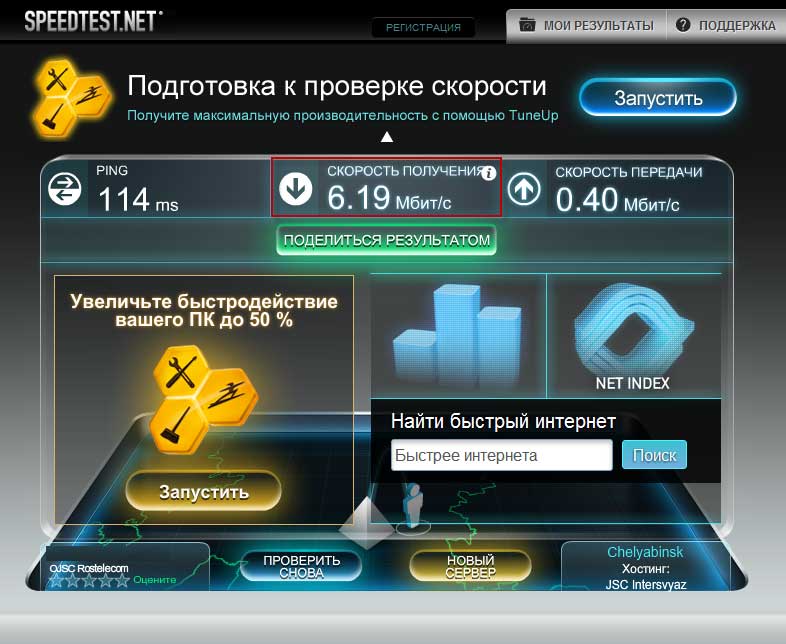
最初の方法を考えてみましょう。 ネットワークに接続すると、画面の右下隅にアイコンが表示されます。 これは、小さなモニター、アンテナ、通信事業者のロゴのいずれかです。 それをクリックして、現在の接続ステータスを確認してください。 ルーターまたは ADSL モデムを使用している場合は、ブラウザ行から管理パネルに移動して、詳細を確認できます。 詳細な情報すでにルーターソフトウェアを介して。
データが間違っている、または接続が不安定であると思われる場合は、スピード テスト サービスを利用できます。 このサイトはあなたの都市を検出し、小さなファイルの転送速度を測定することで、リアルタイムの指標を知ることができます。 また、多くのサイトで入手できます 追加情報接続について: IP、ブラウザのバージョン、 オペレーティング·システム、受信および送信の接続速度。 場合によっては、変更を登録して追跡できる場合があります。 違う時間ある日か別の日。
モデムの速度を確認する必要があるかどうか、およびその方法はユーザーが決定します。 重要なことは、測定単位を混同しないことです。 実際のデータがプロバイダーが提示したデータよりも低いことが判明した場合は、何にお金を払っているのかを考え、おそらくサービスプロバイダーに請求を提出する必要があります。 または、動作が遅い原因がデバイスの設定にある可能性があります。
エラー619
1. モデム初期化文字列が正しくありません。2. 番号はブロックされており、ほとんどの場合、残高がマイナスになっています。
エラーを解決する方法
1. コンピュータを再起動して、最近の設定変更がすべて有効になっていることを確認します。オペレーターに電話して、モデムの初期化文字列が正しいことを確認します。
モデム初期化行のリスト:
AT+CGDCONT=1,"IP","internet.mts.ru" - MTS の初期化文字列
AT+CGDCONT=1,"IP","internet.beeline.ru" - Beeline の初期化文字列
AT+CGDCONT=1,"IP","internet" - Megafon の初期化文字列
AT+CGDCONT=1,"IP","internet.tele2.ru" - TELE2 の初期化文字列
2.番号のアクティビティ(番号がブロックされておらず、番号がアクティブであること)と GPRS サービスの可用性を確認します(MTS の場合、その番号に接続されているサービスのリストを見つけるには、番号 8111 への無料の空の SMS)。
3. GPRS を更新します (これがまだ行われていない場合 (つまり、サービスの削除と追加)。MTS では、これは次の組み合わせを使用して行われます: *111*17# - 削除、*111*18# - 追加。更新後、デバイスを再起動します。);
4. SIM がネットワークに登録されているかどうかを確認します (左下隅の MTS Connect プログラム内。他のプログラムでは同様に調べます)。
5. USB 延長ケーブルを介してモデムを接続し、窓の近くに置きます。
6.モデムを別の USB ポート ( 後壁パソコン)。
エラー 628、629、630、631、632、633
考えられるエラーの理由
2. 電話機とコンピュータ間で実行中の同期プログラムで競合が発生します。
エラーを解決する方法
1. 接続の確立を数回試みます。2. コンピュータを再起動します。
3. 電話とコンピュータを同期するプログラム (Nokia PC Suite、Samsung Easy GPRS、Siemens Data Suite など) を使用する場合は、アクティブな接続を無効にするか、プログラム自体をアンロードする必要があります。 さらに詳しいアドバイスが必要な場合は、ソフトウェア開発者にお問い合わせください。
4. 再インストールしてみます。
- モデムドライバー、
- モデムを操作するためのプログラム。
5.連絡先 テクニカルサポートデバイスメーカー。
エラー645
考えられるエラーの理由
1. GPRS サービスがありません。2. 入力されたユーザー名またはパスワードが正しくありません。
エラーを解決する方法
1. その番号でアクティブな GPRS サービスが利用可能かどうかを確認します。2. ユーザー名とパスワードが正しく入力されていることを確認します。
エラー 666、797
考えられるエラーの理由
1. モデムドライバーが正しく動作しません。2. モデムまたはケーブルが機能しない。
エラーを解決する方法
1. モデムドライバーを再インストールすることをお勧めします。2. デバイスの製造元のテクニカル サポートに問い合わせることをお勧めします。
エラー 676、677、679
考えられるエラーの理由
1. ダイヤル番号が間違っています。2. 間違ったモデムが選択されました。
エラーを解決する方法
1. ダイヤル ルールを無効にします。2. 番号が正しくダイヤルされていることを確認します。
3. [接続プロパティ] でモデムが正しく選択されていることを確認します (1 つの GPRS モデムのみを確認する必要があります)。
エラーを解決する方法
1. ユーザー名とパスワードが正しく入力されていることを確認します。2. 接続を再作成します。
エラー692
考えられるエラーの理由
1. GPRS ネットワークにアクセスできないため、デバイスはインターネットにアクセスできませんでした。2. 初期化文字列が正しく入力されませんでした。
3. 入力されたユーザー名またはパスワードが正しくありません。
エラーを解決する方法
2. 正しいかどうかを確認します。
- モデム初期化行**、
- アクセスポイント、
- モデムが正しく選択されているかどうかを確認します。
3. 番号が正しくダイヤルされていることを確認します。
4. その番号でアクティブな GPRS サービスが利用可能かどうかを確認します。
5. あなたの場所で GPRS ネットワークが利用できるかどうかを確認します。
6. 接続を再作成します。
7. 後で接続を確立するか、(ラップトップの場合) 別の場所で接続を確立してみることをお勧めします。
エラー 703
考えられるエラーの理由
「セキュリティ」「ヘッダー圧縮」などの接続設定を変更しました。エラーを解決する方法
接続を再作成します。エラー 717、735、738
考えられるエラーの理由
割り当てられた IP アドレスが正しくありません。エラーを解決する方法
1. 接続を再作成します。2. デバイスが Sony Ericsson の場合は、CID アクセス ポイントを登録し、このアクセス ポイントを使用して接続を作成する必要があります。
3. 開発者に連絡することをお勧めします。
- オペレーティング·システム、
- 使用されるプログラム。
エラー 718
考えられるエラーの理由
接続がタイムアウトしました。エラーを解決する方法
1. ネットワーク上にデバイスを再登録します。2. モデムドライバーを再インストールすることをお勧めします。
エラー 720、721、722、731、732、733
考えられるエラーの理由
コンピュータ上の既存のネットワーク プロトコルは正しく動作しません。エラーを解決する方法
マクロ領域「シベリア」に関する注意:エラー 721 は、ダイヤル番号が間違って入力された場合に発生します。 一般に、このエラーは、加入者が登録している場合、Ericsson、SonyEricsson、Motorola、Pantech、Nokia、LG、KPK などのモデルをモデムとして使用すると発生します。 スタンダードルームダイヤル(*99***1#)。 数字 *99# を入力すると、すべてが機能します (機器を再インストールする必要はありません)。
1. 接続を再作成します。
2. 再インストールすることをお勧めします。
- モデムドライバー、
- モデムを操作するためのプログラム。
3. デバイスをネットワーク上に再登録します。
4. 開発者に連絡することをお勧めします。
- オペレーティング·システム
- 使用されたプログラム。
5. TCP/IP プロトコル設定で、IP アドレスと DNS を自動的に取得するように設定します (設定された接続のプロパティで、[ネットワーク] タブを開き、次に TCP/IP プロトコルを開きます)。
迅速な解決策 (thnx & ©hust)
コマンド ラインを開きます ([スタート] - [ファイル名を指定して実行] - [cmd])次のコマンドを順番に実行します:)
netsh int ipリセットresetlog.txt
netsh winsock リセット
この後、コンピュータを再起動し、次のように接続を設定します。 ローカルネットワークこのコマンドを実行すると、TCP/IP プロトコル スタックで使用されるレジストリ設定が上書きされるため、これは TCP/IP プロトコル スタックをアンインストールして再インストールすることと同じです。
追伸 必要に応じて、VPN 接続を再作成します。
警告! netshwinsockreset コマンドを実行すると、ウイルス対策プログラム、ファイアウォール、プロキシ クライアントなど、インターネットにアクセスしたり、インターネット上のデータを監視したりするプログラムに悪影響を及ぼす可能性があります。 いつ 故障これらのプログラムのいずれかを使用した場合は、問題の方法を使用した後、プログラムを再インストールして機能を復元します。)
長い解決策
オペレーティング システムを再インストールすることをお勧めします。診断付きのソリューション オプション
このエラーは、Winsock 構成が保存されているレジストリ キーが破損していることを示します。解決:
ステージ 1: Winsock2 パーティションの整合性のチェック
1. [スタート] ボタンをクリックし、[ファイル名を指定して実行] をポイントし、「Command」と入力して、[OK] をクリックします。
2. netdiag /test:winsock と入力し、ENTER キーを押します。
Netdiag は、Winsock を含む多くのネットワーク コンポーネントのテスト結果を表示します。
入手用 追加情報このチェックを行うには、次の形式で netdiag コマンドを入力します。
/v: netdiag /テスト:winsock /v
注: netdiag ツールは、OS インストール ディスクの Support\Tools フォルダーにあります。
Netdiag がエラーを報告した場合は、Winsock2 レジストリ キーを復元する必要があります。 これを行うには、以下の手順に従ってください。
ステージ 2:破損した Winsock 構成の回復
入力してください コマンドライン
netsh winsock リセット
注: コマンドを実行した後、コンピューターを再起動します。
警告:
netshwinsockreset コマンドを実行すると、ウイルス対策プログラム、ファイアウォール、プロキシ クライアントなど、インターネットを使用またはアクセスを制御するプログラムに悪影響を及ぼす可能性があります。 この方法を使用した後にこれらのプログラムのいずれかが正常に動作しない場合は、プログラムを再インストールして機能を復元します。
これらの手順で問題が解決しない場合は、以下の手順に従ってください。
破損したレジストリ キーを削除し、TCP/IP プロトコルを再インストールします。
破損したレジストリ キーを削除する
1. レジストリ エディターで次のキーを見つけ、それぞれを右クリックして [削除] を選択します。HKEY_LOCAL_MACHINE\System\CurrentControlSet\Services\Winsock
HKEY_LOCAL_MACHINE\System\CurrentControlSet\Services\Winsock2
2. レジストリ キーを削除した後、コンピュータを再起動します。 再起動後、Windows XP はこれらのパーティションを再度作成します。
TCP/IPのインストール
1. ネットワーク接続を右クリックし、「プロパティ」を選択します。
2. 「インストール」ボタンをクリックします。
3. [プロトコル]を選択し、[追加]ボタンをクリックします。
4. 「ディスク使用」ボタンをクリックします。
5. 「C:\Windows\inf」と入力し、「OK」をクリックします。
6. プロトコルのリストから、「インターネット プロトコル (TCP/IP)」を選択し、「OK」をクリックします。
エラー 734、738、777
または、「エラーはありません。電話とコンピュータの両方からインターネットにアクセスすることはできません。電話では、読み込み中であることが表示され、その後、単に電話メニューに戻ります。コンピュータでは、ポートが表示されます。」が開いている場合、接続がハングします。」と表示され、接続を繰り返すように求められますが、市内の他の地域では信号レベルが満杯であるにもかかわらず、この状況は発生しません。考えられるエラーの理由
GPRS ネットワークはありません。エラーを解決する方法
1. ネットワーク上にデバイスを再登録します。2. その番号でアクティブな GPRS サービスが利用可能かどうかを確認します。
3. 現在の場所で GPRS ネットワークが利用できるかどうかを確認します。
4. モデム初期化行 ** を確認します。
5. 番号が正しくダイヤルされていることを確認します。
6. SIM カードを別の電話に移動し、インターネットにアクセスしてみます。
7. 接続を再作成します。
8. 後で接続を確立するか、(ラップトップの場合) 別の場所で接続を確立してみることをお勧めします。
9. GPRS サービスが以前にこのエリアで動作していて、このエラーがこの特定の場所で数日間発生している場合は、GPRS サービスの誤った動作に関して通信事業者に電話してリクエストを提出する必要があります。
エラーはありません。 電話機のディスプレイに「GPRS にはサブスクリプションが必要です」と表示される
考えられるエラーの理由
初期化文字列が正しく入力されませんでした。エラーを解決する方法
1. モデム初期化行 ** を確認します。2. デバイスをネットワーク上に再登録します。
**注意: 初期化文字列のレジスタに関係なく、インターネットへの接続は成功します。唯一のことは、使用されているモデルによっては、保存後に文字列の大文字と小文字が変わる可能性があるということです。 初期化行で標準以外の大文字と小文字を指定した場合、インターネットにアクセスできずエラーが発生する場合 (692 など)、初期化行の標準エントリ (大文字と小文字を区別する) を推奨する必要があります。 。








